أفضل الإضافات لدمج Zoom Meeting في موقع WordPress
نشرت: 2022-03-20هل تريد معرفة أفضل المكونات الإضافية لإضافة Zoom Meeting إلى موقع WordPress؟
لم يعد التواجد في نفس الغرفة شرطًا لعقد اجتماع. بينما كان الناس يستخدمون مؤتمرات الفيديو للتواصل الاجتماعي ، علمنا جائحة COVID-19 استخدام مؤتمرات الفيديو لغرض العمل أيضًا. يمكنك الآن استخدام مؤتمرات الفيديو لعقد جميع أنواع اجتماعات العمل طالما أنها لا تنطوي على مهمة تتطلب منك أن تكون حاضرًا فعليًا.
يعد اجتماع Zoom أكثر منصات مؤتمرات الفيديو شيوعًا في الوقت الحالي. تعتمد معظم الشركات الآن على الإنترنت ، ولها موقعها على الويب. ويمكن أن يكون دمج Zoom في موقع الويب الخاص بك أكثر فائدة ويجعل الاتصال عن بعد أسهل وأكثر سلاسة.
استمر في القراءة لمعرفة المزيد حول Zoom ، وكيف يمكنك إضافة Zoom إلى موقع WordPress على الويب ، وما هي أفضل المكونات الإضافية لإضافة Zoom إلى WordPress ….
ما هو اجتماع Zoom؟
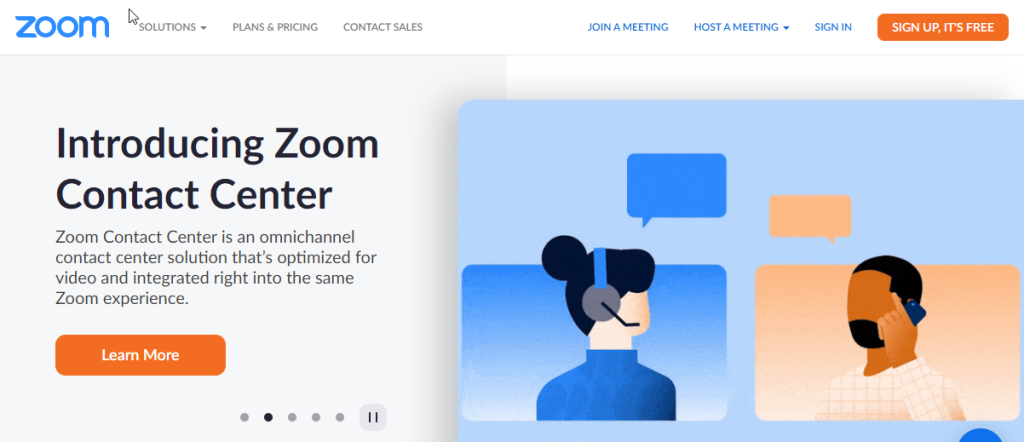
Zoom المعروف أيضًا باسم Zoom Meetings هو برنامج مؤتمرات الفيديو الذي يسمح لك بالتفاعل مع الأشخاص افتراضيًا. أصبح Zoom مؤخرًا أكثر منصات مؤتمرات الفيديو شيوعًا. باستخدام Zoom ، يمكن للمرء أن يستضيف اجتماعًا فرديًا أو اجتماعًا جماعيًا يضم أكثر من 500 شخص حيث يمكن للأشخاص التفاعل مع بعضهم البعض من خلال مكالمة الفيديو / الصوت والدردشة وكذلك مشاركة الشاشة والملفات إذا رغبوا في ذلك. يمكنك أيضًا تسجيل اجتماعات Zoom للرجوع إليها في المستقبل إذا كنت تريد ذلك.
لماذا دمج Zoom في موقع WordPress الخاص بك؟
اعتبارًا من ديسمبر 2020 ، أصبح لدى Zoom أكثر من 470.000 من عملاء الأعمال. يرجع هذا النجاح إلى حقيقة أنه أثناء الوباء ، أدرك الناس أن استخدام تطبيق مؤتمرات الفيديو مثل Zoom هو الحل الأفضل لحماية صحتك دون المساس بنمو عملك.
Zoom هو تطبيق مؤتمرات الفيديو الأسرع نموًا بين ليس فقط أصحاب الأعمال ولكن أيضًا المؤسسات التعليمية ومؤسسات الرعاية الصحية وما إلى ذلك ، ولكن إذا كنت تتساءل عن فائدة دمج اجتماع Zoom في موقع WordPress ، فلماذا لا تستخدم تطبيق Zoom نفسه ، ثم فيما يلي بعض الجوانب الإيجابية لإضافة اجتماع Zoom إلى موقع WordPress الخاص بك:
- تعد إدارة جميع اجتماعات Zoom من لوحة معلومات WordPress أسهل بكثير من استخدام التطبيق.
- يمكن للمشاركين الوصول بسهولة إلى تفاصيل الاجتماعات على الموقع الإلكتروني.
- ستضمن استضافة اجتماعات Zoom على موقع WordPress تجربة مكالمات فيديو سلسة لجميع المشاركين.
- يمكنك تحقيق الدخل من اجتماعات Zoom دون متاعب إذا قمت بدمجها على موقعك.
- من خلال دمج Zoom Meetings مع إضافات WordPress الأخرى ذات الصلة بالأحداث ، يمكنك إدارة اجتماعاتك وأحداثك في نفس الوقت من لوحة معلومات WordPress.
آمل الآن أن تفهم أنه يمكنك مضاعفة فوائد استخدام Zoom إذا قمت بدمجه على موقع الويب الخاص بك.
كيفية تضمين Zoom Meeting في WordPress؟
يمكنك بسهولة تضمين Zoom Meeting في WordPress باستخدام المكونات الإضافية . لا يتطلب تثبيت برنامج WordPress الإضافي واستخدامه لإضافة اجتماعات Zoom أي ترميز. يمكنك تثبيت مكون إضافي في بضع خطوات ثم التحكم بسهولة في جميع اجتماعات Zoom من لوحة معلومات WordPress.
للتعرف على أفضل ملحقات WordPress Zoom الإضافية ، انتقل إلى القسم التالي.
أفضل 5 ملحقات لإضافة تكبير إلى موقع WordPress
ألق نظرة على أفضل المكونات الإضافية المتوفرة لإضافة Zoom Meetings إلى موقع WordPress الخاص بك بمزيد من التفاصيل.
1. ElementsKit (Zoom Meeting Widget)
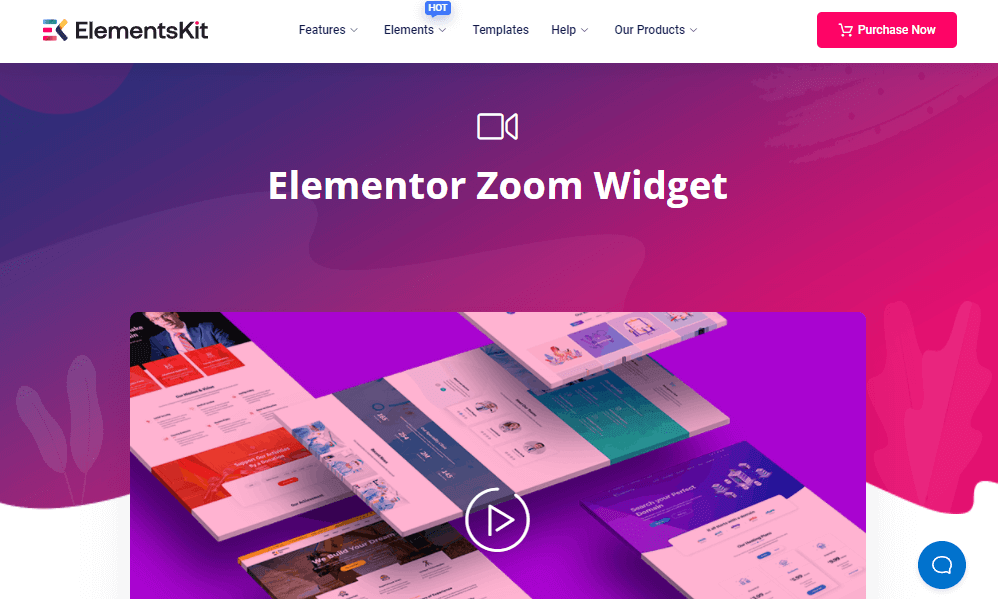
إذا كنت تبحث عن أسهل طريقة لإضافة Zoom Meeting إلى موقع WordPress الخاص بك ، فعليك التفكير في ElementsKit. يجهزك ElementsKit Zoom Widget لإضافة اجتماعات Zoom إلى موقع WordPress الخاص بك دون أي متاعب.
ElementsKit هي وظيفة إضافية شائعة لـ Elementor تقدم 85+ عنصر واجهة مستخدم ووحدة مع أكثر من 500 قالب جاهز للاستخدام لمساعدتك في إنشاء موقع WordPress الخاص بك دون أي معرفة برمجية قوية.
يحتوي هذا المكون الإضافي على واجهة مشرف سهلة الاستخدام حقًا حيث يمكنك بسهولة إضافة API ومفاتيح الأمان . علاوة على ذلك ، نظرًا لأنه ملحق يستند إلى Elementor ، فمن السهل فهم إضافة Zoom Meeting إلى موقعك وتغيير التخطيط والأنماط. تعرض ElementsKit جميع المعلومات الضرورية لاجتماع Zoom مع عناوين URL للانضمام إلى الاجتماعات عبر التطبيق والمتصفح. يمكنك أيضًا إعداد اجتماعات محمية بكلمة مرور. علاوة على ذلك ، يمكنك أيضًا الحصول على أقسام اجتماعات Zoom معدة مسبقًا والتي يمكن استيرادها بسهولة.
الميزات الرئيسية لـ ElementsKit (Zoom Meeting Widget):
- أضف اجتماعات Zoom فقط عن طريق السحب والإفلات باستخدام محرر صفحة Elementor.
- سهل الإعداد والتخصيص
- يمكن إنشاء اجتماع جديد من لوحة المعلومات من خلال توفير مضيف الاجتماع ووقت البدء / الانتهاء والمنطقة الزمنية والمدة وكلمة المرور.
- بالنسبة للتخطيط ، لديك خياران: عادي ومسطح.
- يمكن أن تظهر العد التنازلي إذا كنت ترغب في ذلك.
- خيارات لإظهار / إخفاء معرف الاجتماع وتفاصيل الاجتماع وما إلى ذلك.
- يمكن إظهار / إخفاء وكذلك تخصيص عنوان الاجتماع وموضوع الاجتماع وما إلى ذلك.
- يمكنك أيضًا تغيير أنماط الأزرار للانضمام إلى عناوين URL للاجتماعات.
- تتوفر 5+ كتل اجتماعات Zoom Premade
السعر: يتوفر Zoom Meeting Widget من ElementsKit في الإصدار المحترف من ElementsKit. تحصل على الإصدار الاحترافي بسعر 39 دولارًا سنويًا لموقع ويب واحد.
إذا كنت تريد إلقاء نظرة سريعة على مدى سهولة دمج Zoom Meeting في موقع WordPress الخاص بك باستخدام ElementsKit ، فراجع الفيديو أدناه:
يمكنك أيضًا الخروج من MetFrom Vs Ninja Form Vs WpForms: أفضل منشئ النماذج لـ WordPress؟
2. مؤتمرات الفيديو مع التكبير
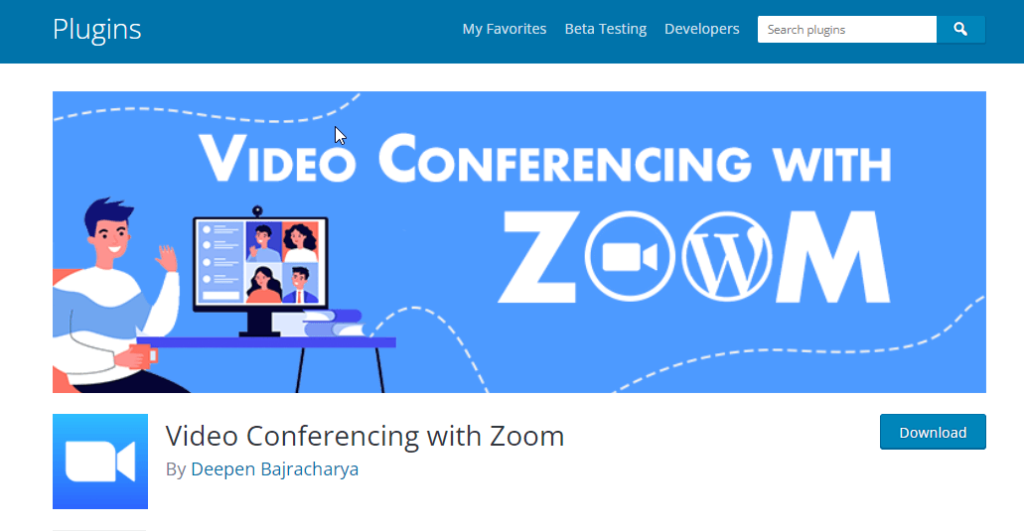
إذا كنت تبحث عن مكون إضافي مخصص يسمح لك بتضمين اجتماع التكبير / التصغير في WordPress ، فعليك التفكير في مؤتمرات الفيديو باستخدام Zoom. إنه مكون إضافي شائع للغاية يمكّنك من إدارة Zoom Meetings و Webinars والتسجيلات.

يوفر هذا المكون الإضافي سهل الاستخدام أيضًا خيار الرمز القصير بحيث يمكنك بسهولة إضافة Zoom Meeting إلى أي جزء من موقع الويب الخاص بك. علاوة على ذلك ، يمكنك إنشاء منشور وربطه باجتماعات Zoom وندوات الويب. يعمل هذا المكون الإضافي بشكل رائع مع كل من Gutenberg Blocks و Elementor Page Builder.
أثناء حصولك على نسخة مجانية من هذا المكون الإضافي ، يأتي الإصدار المحترف مزودًا بالعديد من الميزات المتقدمة مثل الاجتماعات المتكررة وندوات الويب ، وتمكين التسجيلات ، وخطافات الويب ، وغير ذلك الكثير. من الميزات الرائعة لهذا البرنامج المساعد أنه يساعدك على دمج WooCommerce Appointments و WooCommerce Bookings باستخدام أدوات إضافية مختلفة.
الميزات الرئيسية لمؤتمرات الفيديو مع ميزة التكبير / التصغير:
- يمكنك بسهولة تضمين Zoom Webinar في WordPress مع اجتماع من لوحة القيادة.
- إظهار ندوات Zoom على الويب كرموز قصيرة.
- تعيين وقت البدء والانضمام إلى الروابط مع المنطقة الزمنية.
- عرض مؤقت العد التنازلي على صفحة اجتماع فردية.
- يظهر تسجيلات الاجتماع على أساس حساب Zoom.
- يأتي مع 6 كتل اجتماعات زووم.
- قم بدمج المواعيد والحجز بسهولة على مواقع ويب WooCommerce.
السعر : إنه مكون إضافي مجاني. النسخة الاحترافية تكلف 34 دولارًا لموقع واحد.
يمكنك أيضًا الاطلاع على مدونتنا حول أفضل ملحقات جدول تسعير WordPress (مقارنة)
3. eRoom - اجتماعات Zoom وندوة عبر الويب
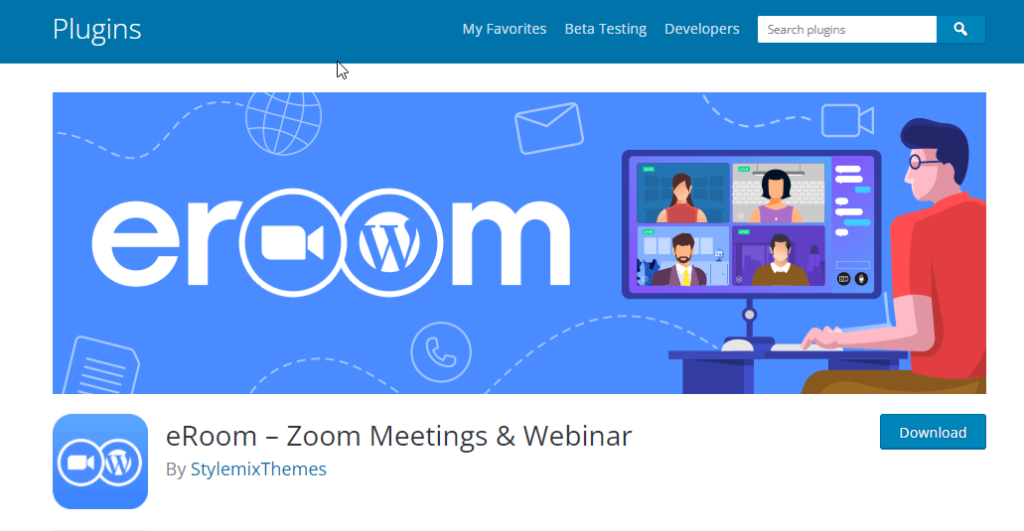
يعد eRoom مكونًا إضافيًا رائعًا يوفر اجتماعات Zoom وخيارات جدولة مريحة للغاية. هذا مكون إضافي قوي وموثوق يمكّنك من إضافة اجتماعات Zoom إلى موقع WordPress الخاص بك بسهولة. هذا البرنامج المساعد هو الحل الأمثل إذا كنت تتطلع إلى إجراء دورات تدريبية عبر الإنترنت وندوات واجتماعات عمل واستشارات عبر الإنترنت ومثل هذه الأحداث.
يمكنك أيضًا مزامنة الاجتماعات والندوات عبر الإنترنت مع تقويم Google حتى لا تقلق أبدًا بشأن تداخل جداول الاجتماعات بعد الآن. بالإضافة إلى ذلك ، يمكنك أيضًا إضافة اجتماعات وندوات عبر الإنترنت متكررة باستخدام الوظائف الإضافية.
الميزات الرئيسية لـ eRoom - Zoom Meetings & Webinar:
- بسيطة لتضمين اجتماع التكبير
- يوفر رمزًا قصيرًا لتضمين ندوة الويب الخاصة بالتكبير / التصغير في WordPress
- يمكن بسهولة إضافة وإدارة المستخدمين
- خيارات لاستيراد ملف الاجتماع إلى iCal
- تتبع الاجتماع بسهولة باستخدام تقويم Google
- يمكن زيادة المشاركة مع خيارات الاجتماعات المتكررة.
السعر : يمكنك استخدام الإصدار المجاني من خلال التنزيل من WordPress.org. يكلف الإصدار المحترف حوالي 29.99 دولارًا لكل موقع واحد. وتبلغ تكلفة الملحق المتكرر حوالي 45 دولارًا.
اقرأ مدونتنا لمعرفة المزيد عن الأفضل الفريق القسم الملصقات من أجل WordPress في عام 2022
4. مدير الأحداث - Zoom Integration
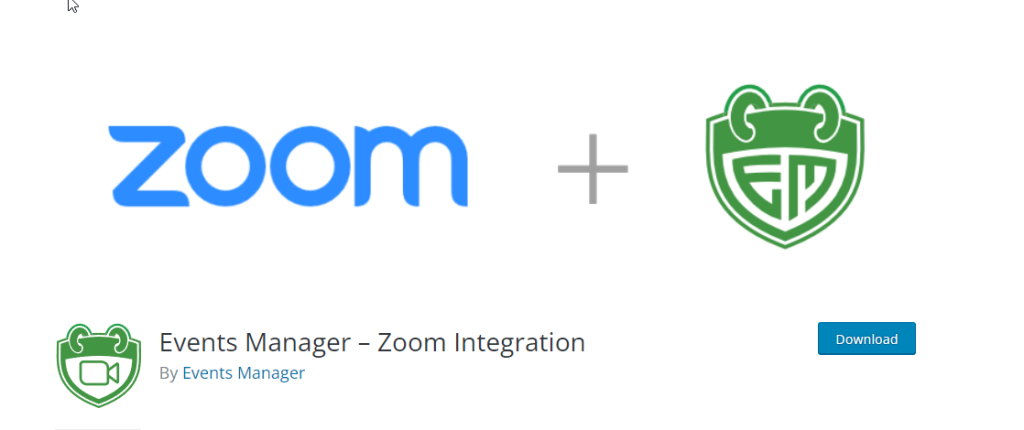
مدير الأحداث - Zoom Integration هو ملحق لمدير الأحداث. إذا كنت تستخدم Event Manager بالفعل لإدارة جميع الأنشطة المتعلقة بالأحداث ، والشيء الوحيد المفقود هو تكامل اجتماع Zoom ، فيجب عليك تثبيت هذا الملحق.
يضمن برنامج Event Manager و Zoom Integration تجربة سلسة لأصحاب مواقع الويب الذين يتعاملون مع إدارة الأحداث والعديد من الاجتماعات الافتراضية. يمكنك تحرير ندواتك واجتماعاتك مباشرة من محرر الأحداث. بالإضافة إلى هذه الميزات ، يمكنك أيضًا إنشاء أحداث متكررة.
الملامح الرئيسية لمدير الأحداث - Zoom Integration:
- يمكن إنشاء اجتماعات Zoom وندوات عبر الإنترنت أثناء إنشاء حدث.
- خيارات لتسجيل المستخدمين تلقائيًا في ندوة / اجتماع عندما يحجز شخص ما حدثًا.
- يمكن عرض رسائل شرطية مختلفة للاجتماعات / الندوات عبر الإنترنت / الغرف.
- اختر بسهولة غرفة تكبير لحدث ما
- تتوفر خيارات الدفع عبر الإنترنت وغير المتصلة بالإنترنت للندوات / الاجتماعات (مع مدير الأحداث المحترف).
- يمكن دمج حقل Zoom مع نماذج الحجز جنبًا إلى جنب مع الأسئلة المخصصة (مع مدير الأحداث المحترف).
السعر : مجاني. ومع ذلك ، إذا كنت ترغب في دمجه مع Event Manager Pro ، فأنت بحاجة إلى شراء Event manager pro أولاً والذي يكلف حوالي 75 دولارًا لكل موقع.
يمكن أن تساعدك فتات الخبز على تعزيز رتبة مُحسنات محركات البحث الخاصة بك. اقرأ عن أهم إضافات مسارات التنقل في WordPress
5. تقويم الأحداث
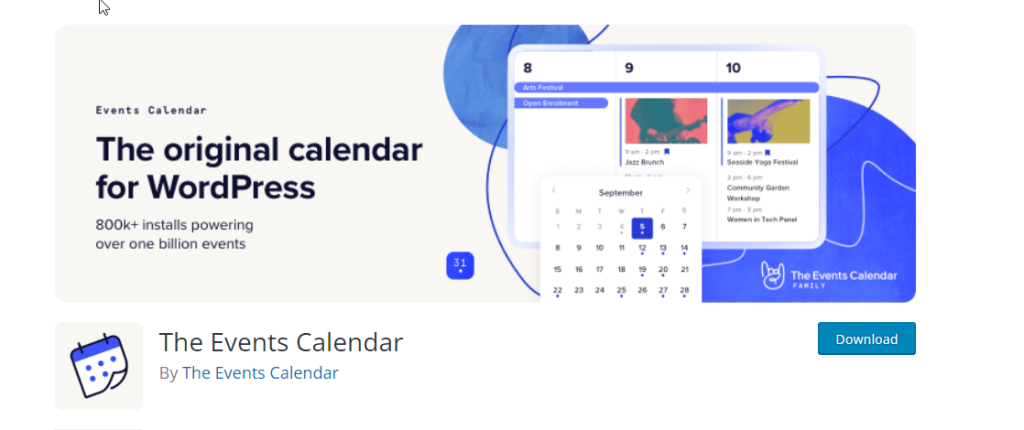
تقويم الأحداث سهل الاستخدام ومكوِّن إضافي لإدارة الأحداث ووردبريس قابل للتخصيص بالكامل. ويمكنك بسهولة دمج Zoom مع هذا البرنامج المساعد الرائع مع إضافة الأحداث الافتراضية.
يعد Zoom Integration من بين العديد من الميزات المفيدة التي تحتويها الوظيفة الإضافية Virtual Events. والشيء الجيد هو أنه يمكنك استخدام Zoom مع الإصدار المجاني من تقويم الأحداث. ومع ذلك ، إذا كنت ترغب في الاستمتاع بالميزات المتقدمة مثل الأحداث المتكررة أو العروض الإضافية ، فسيتعين عليك اختيار The Events Calendar Pro.
الميزات الرئيسية لتقويم الأحداث مع إضافة الأحداث الافتراضية:
- أنشئ حساب Zoom وقم بإدارته من لوحة تحكم مسؤول WordPress.
- قم بتمييز أحداث Zoom في التقويم حتى يتمكن المستخدمون من ملاحظة ذلك بسهولة.
- يمكنك إخفاء روابط Zoom من صفحة الأحداث العامة.
- ينشئ المكون الإضافي تلقائيًا روابط Zoom جديدة واجتماعات Zoom وندوات عبر الإنترنت موجودة مسبقًا.
- يمكن ربط عدة حسابات Zoom والمضيفين.
السعر : نسخة مجانية من تقويم الأحداث متاحة على WordPress.org. وتبلغ تكلفة الوظيفة الإضافية للفعاليات الافتراضية حوالي 69 دولارًا.
يمكنك أيضًا التحقق من 11 من أفضل مواقع WordPress الشهيرة التي لم تكن تعرفها
الكلمات الأخيرة
آمل أن أتمكن من مساعدتك في التعرف على أفضل المكونات الإضافية لإضافة Zoom إلى موقع WordPress. جميع المكونات الإضافية المذكورة أعلاه لها ميزاتها الخاصة والتي ستفيدك بطرق مختلفة.
اختر الشخص الذي تفضله والذي يناسب احتياجاتك. على سبيل المثال ، إذا كنت تبحث عن مكون إضافي واحد لإنشاء موقع الويب الخاص بك بالكامل بالإضافة إلى تضمين اجتماع Zoom ، فعليك الانتقال إلى ElementsKit. لأنه مع ElementsKit ، يمكنك أيضًا الحصول على ميزات مثل أداة إنشاء القوائم الضخمة ، ومراجعة Facebook ، والجدول المتقدم ، والنوافذ المنبثقة المشروطة ، والمحتوى الثابت وما إلى ذلك.
من ناحية أخرى ، إذا كنت تبحث عن مكوّن إضافي مخصص لاجتماع Zoom ولا يخدم أي غرض آخر ، فيمكنك الوثوق بمؤتمرات الفيديو باستخدام Zoom.
ومع ذلك ، إذا كانت لديك أي أسئلة ، فلا تتردد في طرحها في مربع التعليقات ، ويسعدني دائمًا مساعدتك.
